Mundarija
Tipografiya grafik dizaynda juda katta, shuning uchun agar siz matnni ataylab bir-biriga yopishtirmasangiz yoki san'atning bir qismi sifatida harflar o'rtasida bo'sh joy yaratmasangiz, har qanday matnning o'qilishi mumkinligini ta'minlash juda muhim.
Shrift tanlashga qarab, ba'zida ba'zi so'zlar yaxshi o'qilmaydi. Mana mukammal misol, bu "kerning"mi yoki "keming"mi? Qarang, “r” harfi “n” harfiga juda yaqin, u ham “m” harfiga aylanadi.
Bu holda, ikkita harf orasiga ozgina bo'sh joy qo'shsangiz yaxshi bo'lardi, to'g'rimi? Va ikki alohida harf/belgi orasidagi bo'shliqni sozlash jarayoni Kerning deb nomlanadi.
Ushbu qo'llanmada men Adobe Illustrator dasturida harflar/belgilar orasidagi masofani qo'shish yoki kamaytirishning uchta oson usulini ko'rsataman.
Mundarija [ko'rsatish]
- Adobe Illustrator-da Kerningni sozlashning 3 ta usuli
- 1-usul: Belgilar paneli orqali
- 2-usul: Klaviatura yorliqlaridan foydalanish
- 3-usul: Sensorli yozish vositasidan foydalanish
- Ko'p so'raladigan savollar
- Klaviatura yorliqlari va kuzatish o'rtasidagi farq nima?
- Nima uchun? Kerning foydalimi?
- Nega Adobe Illustrator-da Kerning ishlamayapti?
- O'rash
Adobe Illustrator-da Kerningni sozlashning 3 usuli
Izoh: Ushbu qoʻllanmadagi barcha skrinshotlar Adobe Illustrator CC 2022 Mac versiyasidan olingan. Windows yoki boshqa versiyalar boshqacha ko'rinishi mumkin. Agar siz Windows-da klaviatura yorliqlaridan foydalansangiz, o'zgartiring Buyruq tugmasi Ctrl va Variant tugmachasini Alt tugmasi.
1-usul: Belgilar paneli orqali
Terning opsiyasi Belgi panelidagi shrift o'lchami ostida joylashgan. Agar Type tool faollashtirilgan holda Belgilar panelini topa olmasangiz, Belgilar paneli Xususiyatlar panelida paydo bo'ladi.

Agar siz uni u yerda ko'rmasangiz, Belgilar panelini Oyna > Tip > Belgi orqali ochishingiz mumkin. yoki Buyruq + T klaviatura yorlig'idan foydalaning.
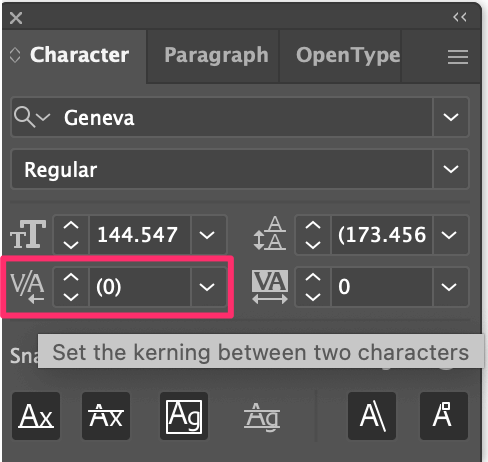
Type asbobini tanlagan holda, ikkita harf/belgi orasiga bosing va kerningning turli turlaridan birini tanlashingiz mumkin - Avtomatik, Optik, Metrika yoki buni amalga oshirish qo'lda.
Men buni odatda qo'lda qilaman, chunki bu menga qiymat tanlash imkonini beradi. Standart kerning 0 dir, siz uni ijobiy qiymatni tanlash orqali oshirishingiz yoki salbiy qiymatni tanlash orqali kamaytirishingiz mumkin.
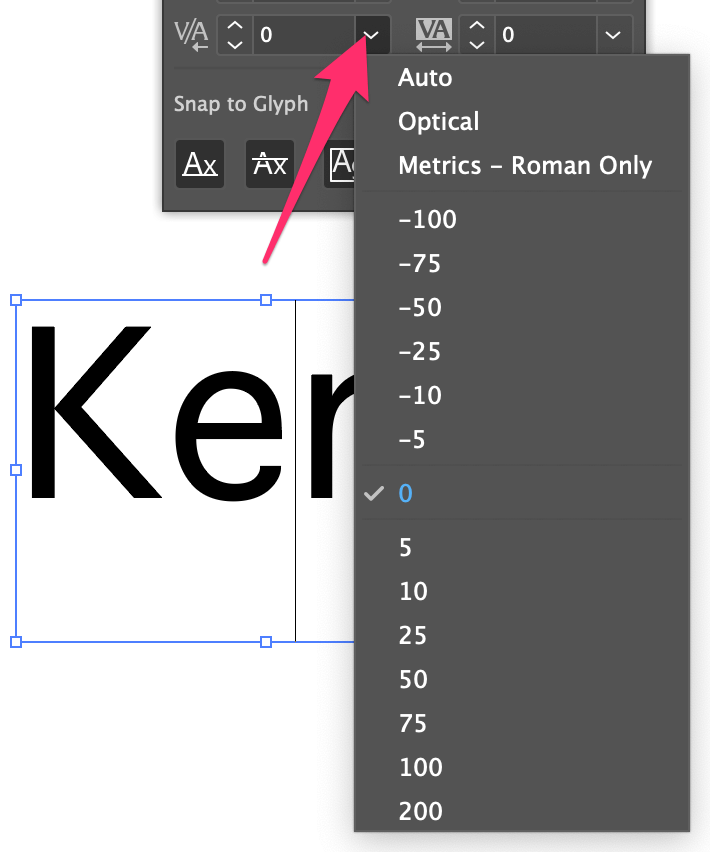
Belgilar panelidan foydalanishning yaxshi tomoni shundaki, siz aniq oraliqlarni kuzatib borishingiz mumkin va agar sizga koʻproq matnni kerterishingiz kerak boʻlsa, uni havola sifatida ishlatishingiz mumkin.
2-usul: Klaviatura yorliqlaridan foydalanish
Klaviatura qisqartmasi Variant + chap yoki o'ng strelka tugmasi . Yadroni ochganingizda, Type Tool-ni tanlang va intervalni o'rnatmoqchi bo'lgan ikkita harfni bosing. Masalan, I"e" harfini "K" ga yaqinlashtirmoqchi bo'ldim, shuning uchun men orasiga bosdim.
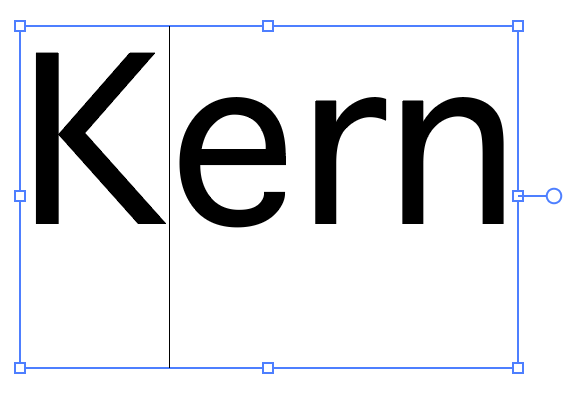
Option tugmachasini bosib ushlab turing va Kerningni sozlash uchun chap va oʻng strelka tugmalaridan foydalaning. Chap strelka harflar orasidagi bo'shliqni qisqartiradi va o'ng strelka harflar orasidagi bo'shliqni oshiradi. Bu yerda harflarni bir-biriga yaqinlashtirish uchun Option tugmachasini va chap strelka ni ushlab turdim.
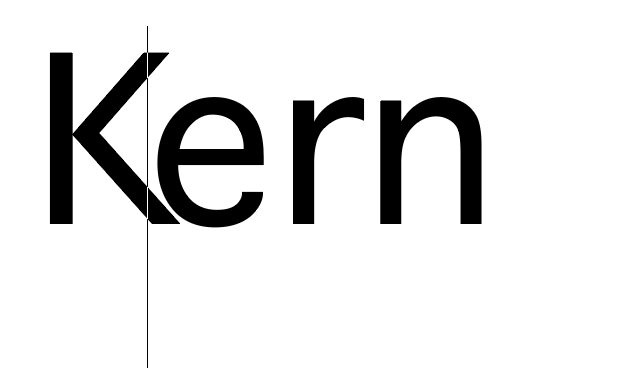
Maslahat: Kerningni qayta oʻrnatmoqchi boʻlsangiz, klaviatura yorligʻidan foydalanishingiz mumkin Buyruq + Variant + Q belgilarni dastlabki holatiga qaytarish uchun.
Klaviatura yorliqlaridan foydalanish - bu harflar orasidagi boʻshliqni sozlashning men afzal koʻrgan usuli, chunki bu tez, ammo aniq qiymatni kiritishingiz mumkin boʻlgan Belgilar panelidan farqli oʻlaroq, oraliqlarni teng saqlash qiyin.
3-usul: Sensorli yozish vositasidan foydalanish
Toʻgʻrisini aytsam, bu usulni kerning uchun deyarli qoʻllamayman, lekin baʼzida maxsus matn effektlarini yaratish juda foydali. Bu qanday ishlaydi.
1-qadam: Asboblar panelidan Touch Type Tool-ni tanlang. Siz Touch Type Tool (klaviatura yorlig'i Shift + T )ni Type vositasi bilan bir xil menyuda topishingiz mumkin.
2-qadam: Kerningni moslashtirmoqchi bo'lgan harfni tanlang. Misol uchun, agar siz "e" va "r" harflari orasidagi kerningni moslashtirmoqchi bo'lsangiz, "r" ni tanlashingiz mumkin.
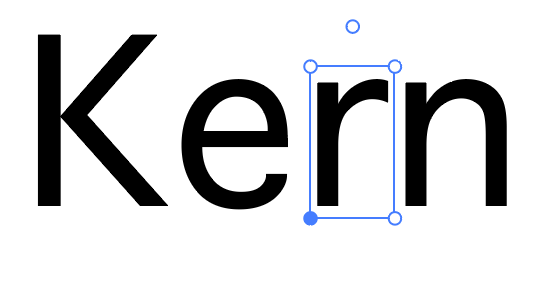
3-qadam: tugmasini bosingmasofani sozlash uchun chap yoki o'ng strelka tugmalari. Shunga qaramay, chap strelka bo'shliqni qisqartiradi va o'ng o'q masofani oshiradi. Agar siz buni qo'lda qilishni afzal ko'rsangiz, Shift tugmachasini bosib ushlab, uni chapga yoki o'ngga sudrab olishingiz mumkin.
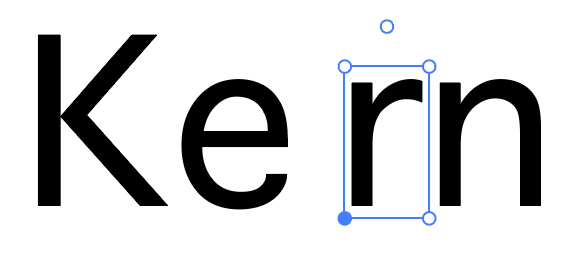
Maslahat: Matnni terish uchun Sensorli yozish vositasidan foydalanishdan tashqari, ushbu vosita bilan boshqa ajoyib ishlarni ham qilishingiz mumkin. Masalan, siz chegaralovchi katakchani sudrab, tanlangan belgini masshtablashtirishingiz yoki aylantirishingiz mumkin.
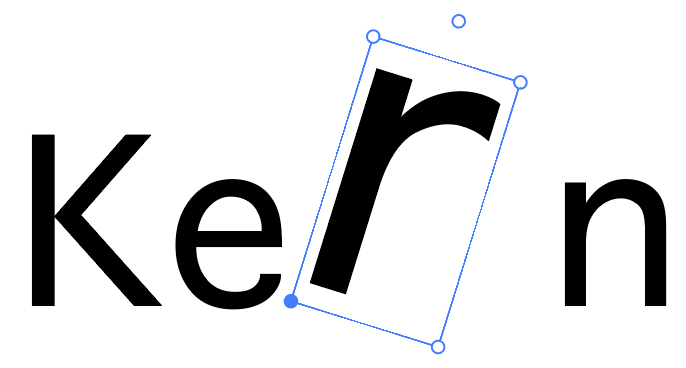
Tez-tez so'raladigan savollar
Adobe Illustrator dasturida kerning bo'yicha yana bir qancha savollaringiz bo'lishi mumkin.
Kerning va kuzatuv o'rtasidagi farq nima?
Kerning va kuzatish - bu matn oralig'ini o'zgartirish uchun barcha jarayonlar. Lekin ular mutlaqo bir xil emas. Kuzatuv butun matn (harflar guruhi) oralig'ini moslashtiradi va kerning ikkita maxsus harf orasidagi bo'shliqni moslashtiradi.
Kerning nima uchun foydali?
Kerning o'qishni yaxshilaydi, ayniqsa belgilarning ayrim birikmalarini farqlash qiyin bo'lsa yoki shrift uslubi qiyin bo'lsa. Ba'zida noto'g'ri kerning noto'g'ri tushunishga olib kelishi mumkin.
Nima uchun kerning Adobe Illustrator da ishlamaydi?
Typ Tool faollashtirilmaganda Kerning ishlamaydi va kerning qiymatini qo'shish uchun ikkita belgini bosishingiz kerak, aks holda yadro parametrlari kulrang bo'lishi mumkin.
Yakunlash
Kerning - bu oson jarayon, lekin men buni ba'zilaringiz tushunishi mumkinhaqiqiy oraliq haqida chalkash bo'ling - qancha oraliq qo'shishni bilmayman yoki kuzatib bo'lmaydi.
Bunday holatda Belgilar panelidan boshlang. Agar siz ularni bir xil masofada joylashtirish haqida tashvishlanmasangiz, klaviatura yorliqlaridan foydalanish eng tezkor usul bo'lishi kerak.

